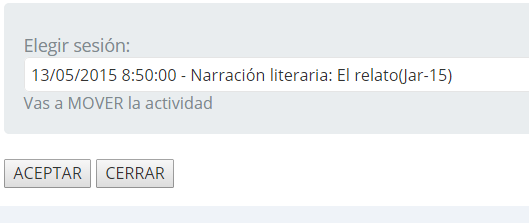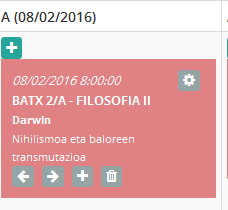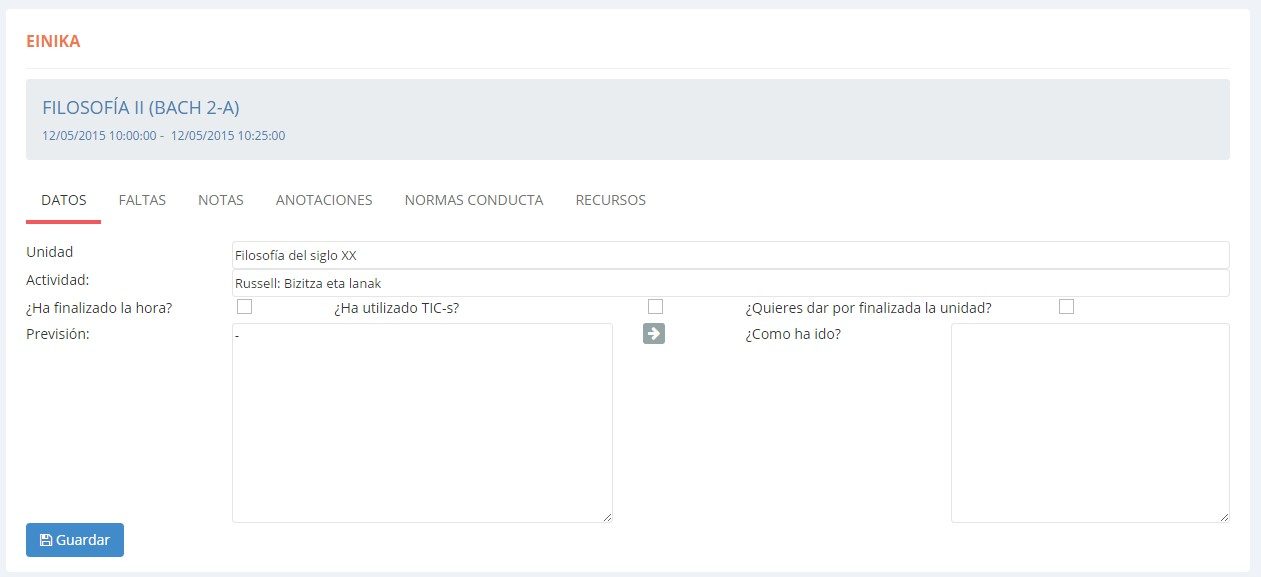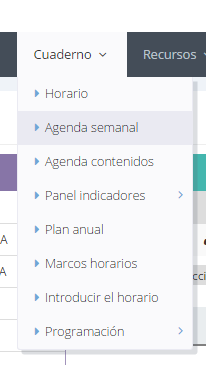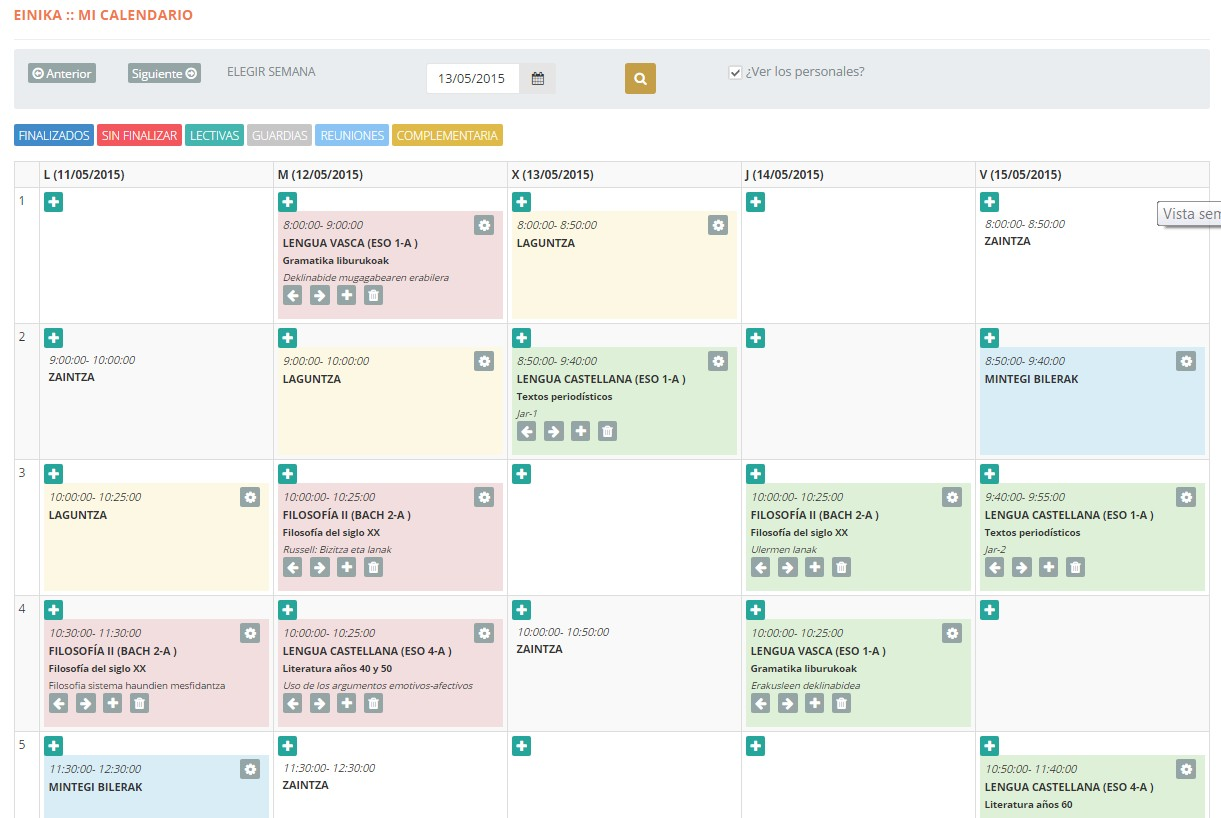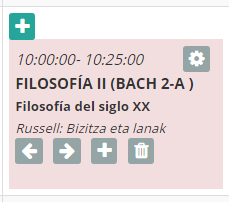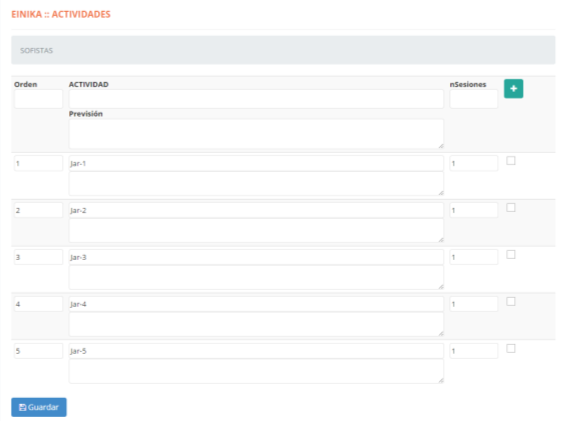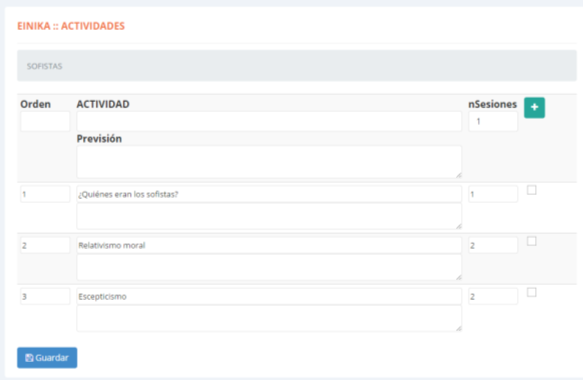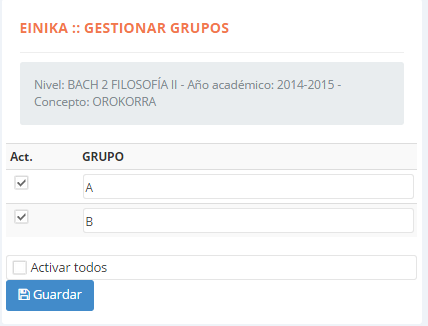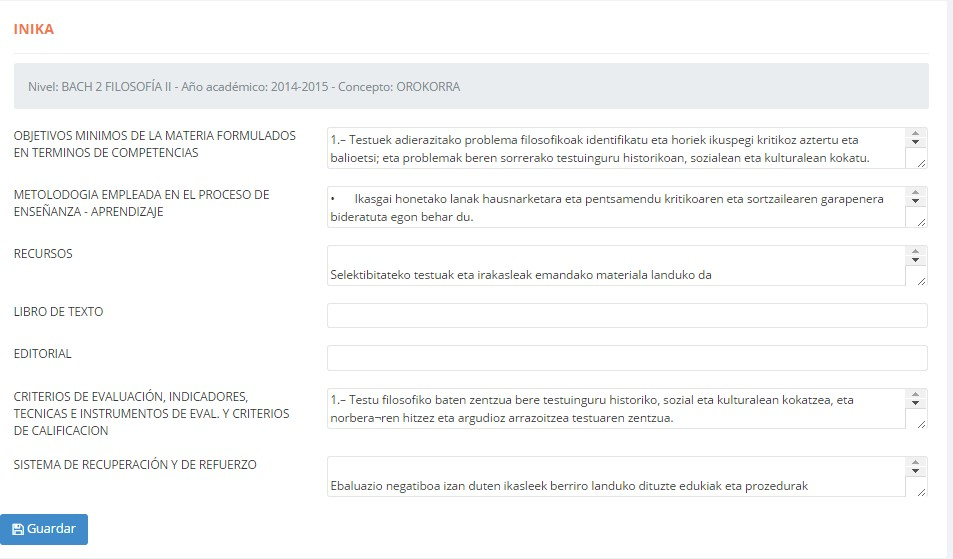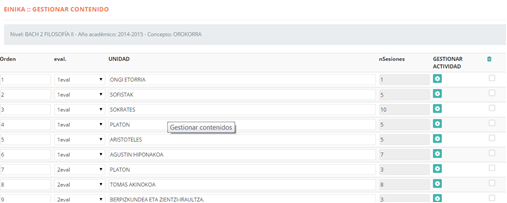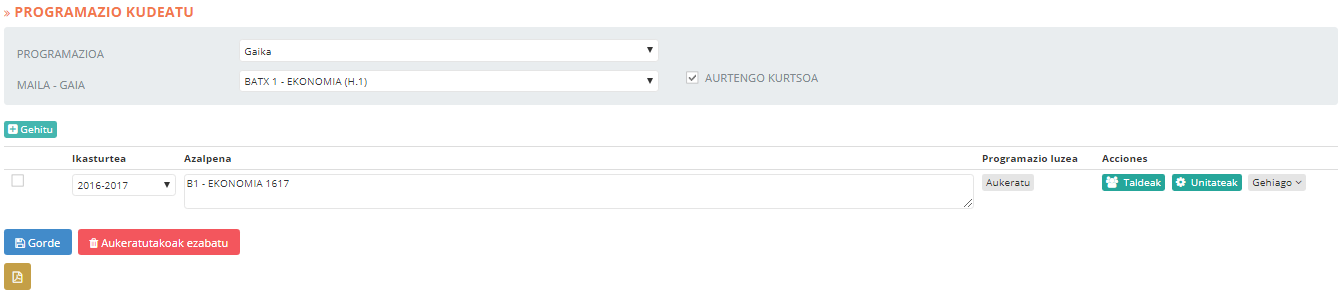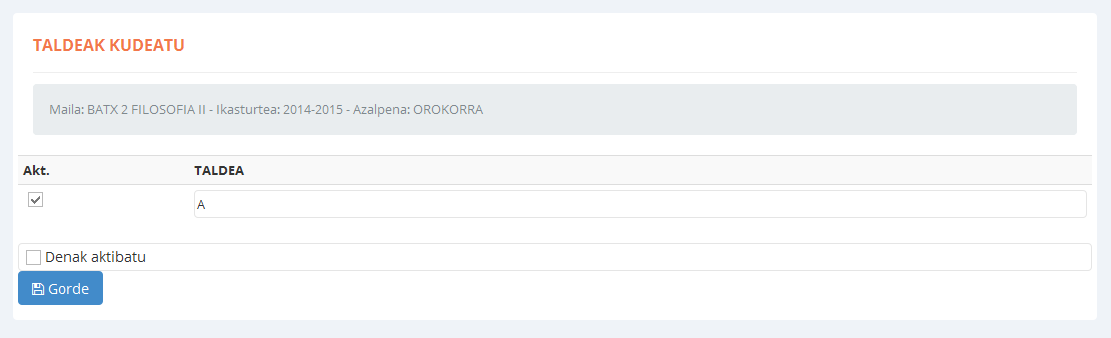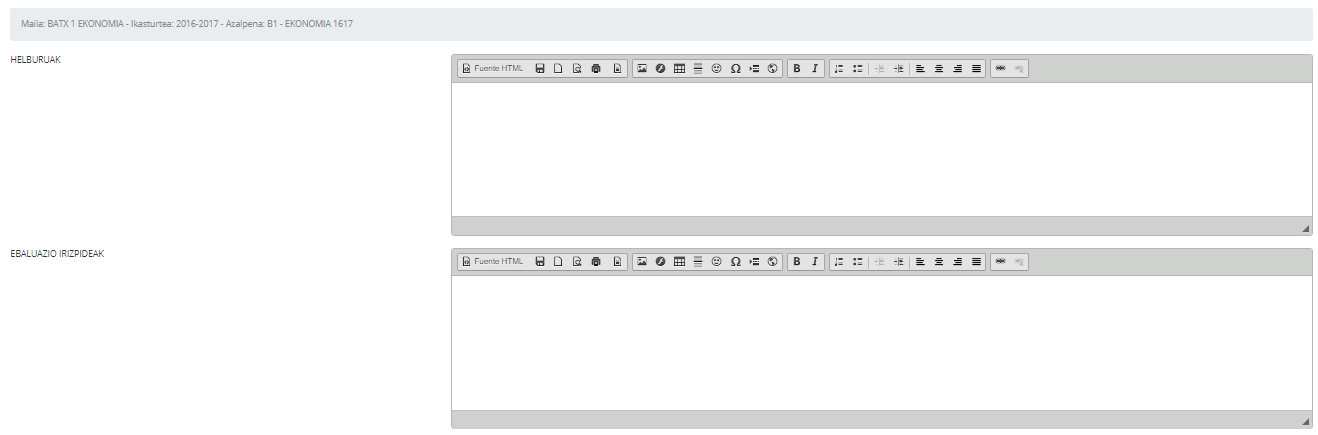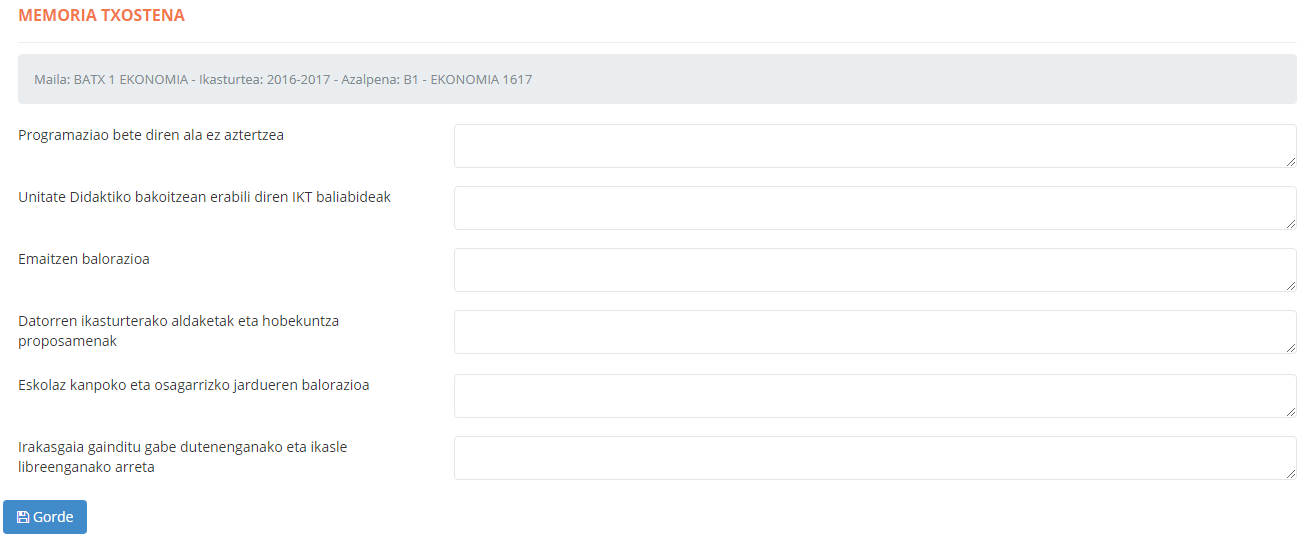“A PASADO”
“A PASADO”
Podemos realizar 3 operaciones mediante esta flecha:
- Entre sesiones consecutivas:
- Unificar 2 sesiones.
- Intercambiar el contenido de 2 sesiones.
- Entre sesiones no consecutivas:
- Pasar el contenido de una sesión a otra y mover las sesiones intermedias.
El punto de inicio de estas 3 operaciones es la misma. Primero, haremos click sobre el botón ![]() de la sesión que nos interesa. A continuación, definiremos cual es la sesión anterior a la seleccionada ( la que queramos intercambiar o unificar).
de la sesión que nos interesa. A continuación, definiremos cual es la sesión anterior a la seleccionada ( la que queramos intercambiar o unificar).
Para ello, en la pantalla que nos aparece una vez hayamos hecho click sobre el botón ![]() , definiremos la sesión del pasado desde el desplegable del área «Elegir sesión»:
, definiremos la sesión del pasado desde el desplegable del área «Elegir sesión»:
Aquí se divide el camino: si las sesiones que hemos elegido son consecutivas, tendremos unas opciones, si en cambio, no lo son, tendremos otras.